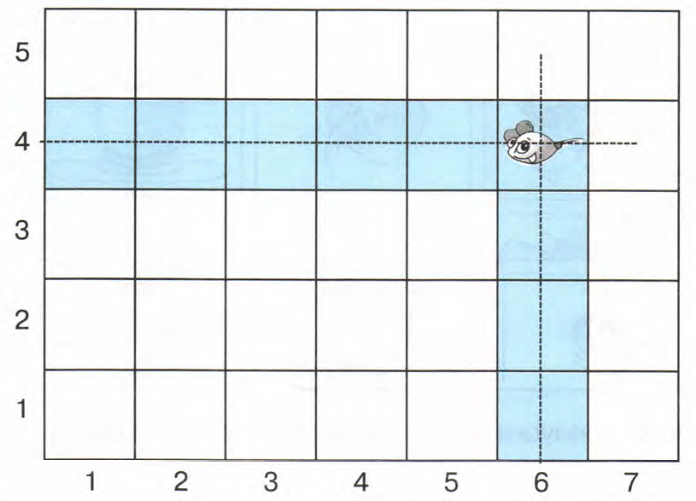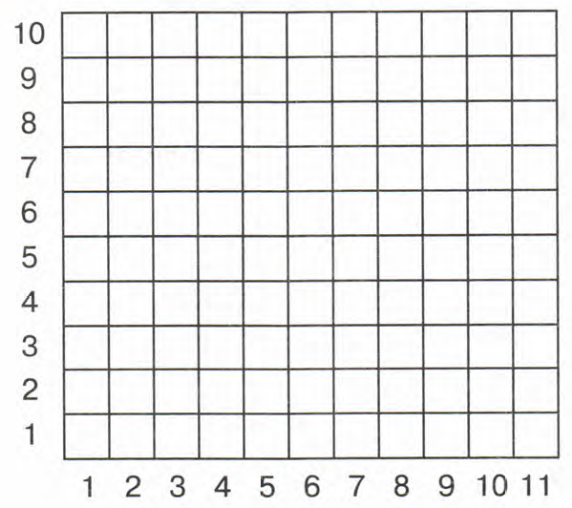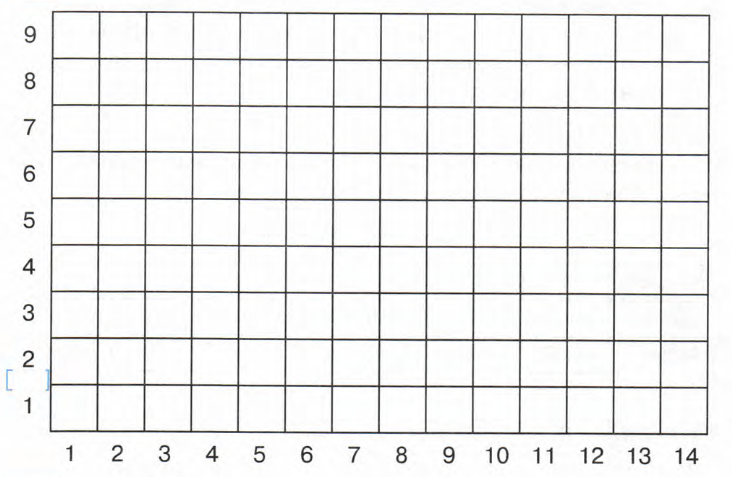Просмотр содержимого документа
«Конспект урока информатики для 5 класса на тему "Исполнитель линейных алгоритмов Мышка-художник"»
Конспект урока по «Информатике»
Учитель: Маркова Т.С.
Класс: 5
Урок: №15
Тема: Исполнитель линейных алгоритмов Мышка-художник. Практическая работа в Power Point № 4.
Цель:
Ввести понятие адреса клетки.
Познакомить учащихся с новым формальным исполнителем алгоритмов – Мышкой-художником.
Продолжить формирование умений самостоятельной работы.
Формирование навыков работы в Power Point.
Оборудование, наглядные пособия: интерактивная доска, мультимедиа презентация, ПК, раздаточный материал.
Тип урока: комбинированный
Методы: словесный, наглядно-демонстрационный
План урока
Организационный момент (2 мин)
Повторение (5 мин)
Введение нового материала (15 мин)
Самостоятельная работа (10 мин)
Домашнее задание (3 мин)
Практическая работа на пк (10мин)
Ход урока
1.Организационный момент
Проверка и обсуждение домашнего задания
2. Повторение
Слайд 2
№ 1. Продолжи последовательности:
0, 3, 6, 9, …
Каждый следующий член последовательности на 3 больше предыдущего. Следовательно продолжим так: 12
а, в, д, ё, з, …
Пропущена каждая вторая буква алфавита. Поэтому, после буквы з следующим членом последовательности будет й.
3. Введение нового материала
Слайд 3
№ 2. В Компьютерной Долине живет маленькая мышка. Ее так и зовут – Мышка. Она умеет различать цвета и находить клетки по адресам. Найденную клетку она раскрашивает в заданный цвет.
Посмотрите: Мышка сидит в клетке с адресом (6, 4). Что это означает адрес (6, 4)? (В каком столбце находится клетка с Мышкой? – в шестом. Будем отделять в адресе клетки номер столбца от номера строки запятой. В какой строке находится клетка с Мышкой? – в четвертой.)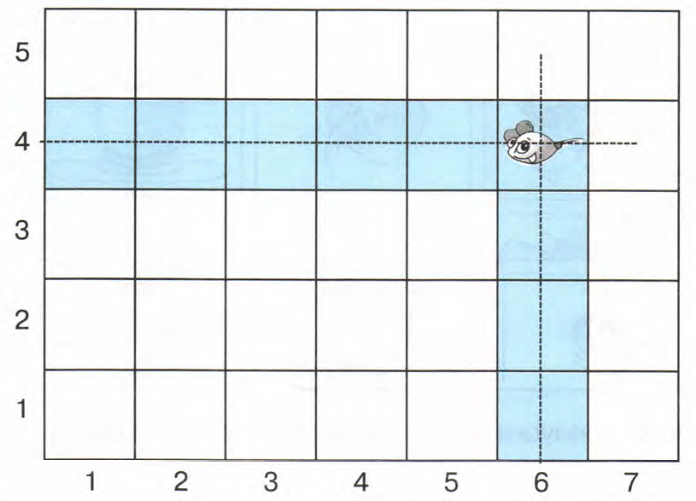
Запишите адрес клетки, которая находится в 7 столбце и 3 строке. (7, 3)
Мышка сидит в клетке с адресом (6, 4). Это значит, что клетка находится в шестом столбце и четвертой строке. Выполни задания a и b.
Раскрась в красный цвет клетку с адресом (2, 5). Предлагаем учащимся поставить точку в клетке (2, 5), если не все правы, то под руководством учителя обсуждаем ее расположение.
Алгоритм «Раскрась клетку (2, 5)»
Начало
Найти столбец 2 и провести линию через весь столбец.
Найти строку 5 и провести линию через всю строку.
Найти клетку, в которой линии пересекаются и раскрасить ее в красный цвет.
Конец
Раскрась в синий цвет клетку с адресом (5,2). Выполняется детьми самостоятельно с самопроверкой по слайду.
Слайд 4
Адрес клетки состоит из номера столбца и номера строки. Скачала записывается номер столбца, а потом – строки. Между ними – запятая. Адрес клетки пишется в скобках.
№ 3. Выполни алгоритм вместе с мышкой. Раскрась каждую клетку, заданную адресом, в указанный цвет. Учащиеся поочереди комментируют выполнение 3 – 5 шагов примерно так: «Выполняю шаг № 1 алгоритма. Клетку с адресом (4, 2) надо раскрасить в зеленый цвет. Она находится в 4 столбце и 2 строке», а затем продолжает работу самостоятельно.
Алгоритм «Колокольчик»
| № шага | 1 | 2 | 3 | 4 | 5 | 6 | 7 | 8 | 9 | 10 | 11 | 12 | 13 | 14 |
| Цвет | Зелен. | Зелен. | Зелен. | Зелен. | Зелен. | Зелен. | Голуб. | Голуб. | Голуб. | Голуб. | Голуб. | Голуб | Голуб | Желт |
| адрес | (4, 2) | (4, 3) | (4, 4) | (4, 5) | (5, 6) | (5, 7) | (6, 8) | (7, 7) | (7, 9) | (8, 7) | (8, 9) | (9, 6) | (9,10) | (10,8) |
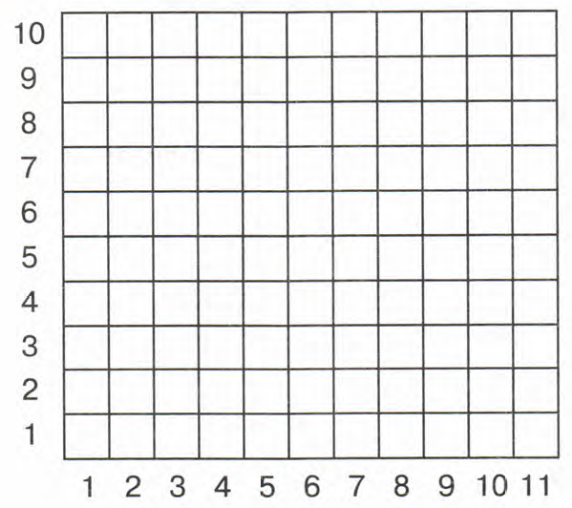
4. Домашнее задание
Учить записи в тетради
№ 4. Придумай рисунок для Мышки-художника. Составь алгоритм раскраски клеток.
Рисунок, который будет придуман дома, должен состоять из раскрашенных клеток. Необходимо начертить таблицу, примерно такую же, как для алгоритма «Колокольчик», и заполнить ее так, чтобы Мышка могла воспроизвести рисунок. Число столбцов в рисунке определяется рисунком.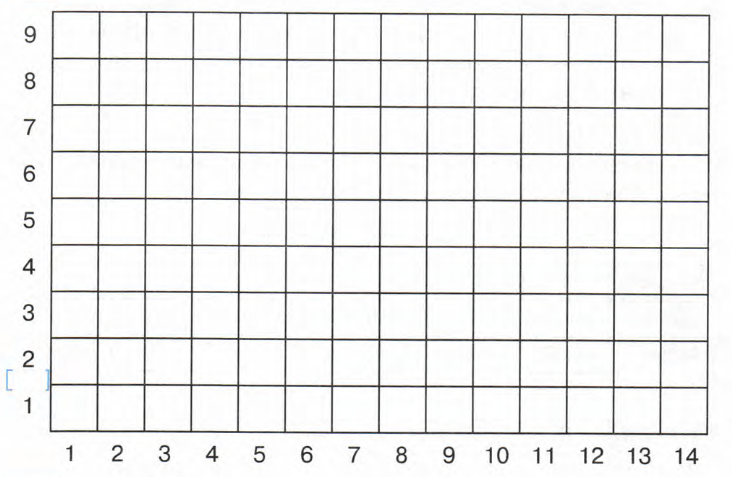
6. Практическая работа на ПК
Практическая работа в PowerPoint № 4.
Ход работы
Тема: Настройка анимации и музыкального сопровождения.
Задание 1.
Запустить приложение PowerPoint.
Выбрать по собственному желанию шаблон оформления и цветовую схему.
Подготовить титульный слайд с названием презентации и ФИО.
Добавить 4 слайда с названием времени года в заголовке. Для этого выполнить команду меню Вставка → Создать слайд или на панели инструментов Форматирование нажать кнопку  Создать слайд. Для этих слайдов выбрать вариант разметки Заголовок, текст и объект.
Создать слайд. Для этих слайдов выбрать вариант разметки Заголовок, текст и объект.
Отключить список в текстовом окне. Для этого на панели инструментов Форматирование отжать кнопку Маркеры.
В текст слайдов вписать стихи:
| Снег и снег, и ель в снегу – В белых пачках – балерины Снег зажегся на лугу Ювелирною витриной Осеев Н.Н.
| Весна, весна! Как воздух чист! Как ясен небосклон! Своей лазурию живой Слепит мне очи он. Баратынский Е.А. |
| Ох, лето красное! Любил бы я тебя, Когда б не зной, да пыль, Да комары, да мухи! Пушкин А.С. | Кроет уж лист золотой Влажную землю в лесу… Смело топчу я ногой Вешнюю леса красу. Майков А.Н.
|
Вставить фотографии с соответствующей порой года. Для этого щелкнуть по миниатюре Добавит рисунок, в открывшемся окне выбрать необходимый файл.

Настроить анимацию заголовка. Для этого выделить заголовок слайда и выполнить команду меню Показ слайда → Настройка анимации. Выбрать из списка Добавить эффект вариант Вход → Другие эффекты… → Общие: вылет и установить параметр Направление – Сверху.
Для текста стихотворения выбрать эффект анимации Вход → Другие эффекты…→Общие: Цветная пишущая машинка. Установить параметр Начало: После предыдущего.
Для фотографии выбрать эффект анимации Вход → Другие эффекты… → Общие: Круговой симметричный. Установить параметр Скорость: Очень быстро.
Настроить смену слайдов. Для этого выполнить команду Показ слайдов → Смена слайдов и в Области задач выбрать вариант Открывание вниз, убрать флажок по щелчку, установить флажок автоматически после. Установить время смены слайдов – 3с. Нажать кнопку Применить ко всем слайдам.
Подключить к просмотру музыку – Чайковский «Времена года». Для этого перейти на первый слайд, выполнить команду меню Вставка → Фильмы и звук → Звук из файла… и указать на файл с мелодией. В появившемся диалоговом окне выбрать вариант Автоматически.
Реализовать звучание музыки на протяжении всего просмотра. Для этого в Области задач выбрать пункт Настройка анимации, правой кнопкой мыши вызвать контекстное меню к звуку, выбрать пункт Параметры эффектов… и в открывшемся диалоговом окне установить вариант Закончить после 5-го слайда, на вкладке Параметры звука установить флажок скрывать значок звука во время показа.
Просмотреть полученную презентацию. Для этого нажать клавишу F5.
Сохранить презентацию в личной папке под именем PowerPoint4.